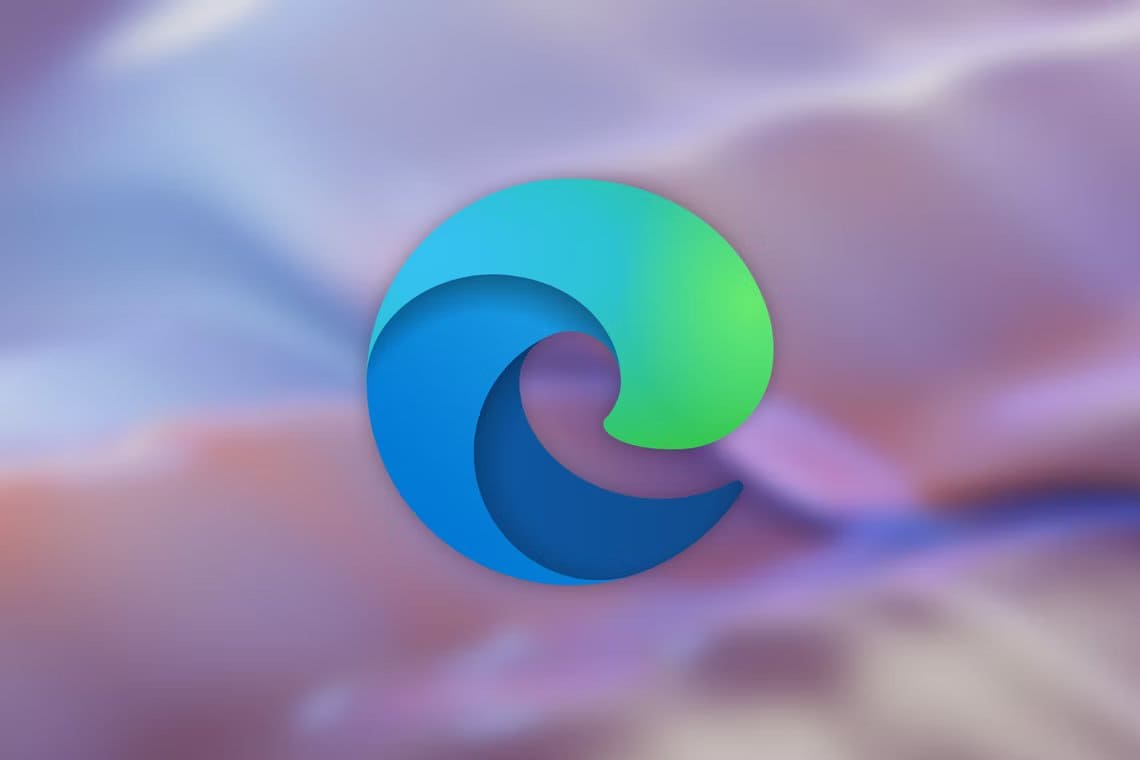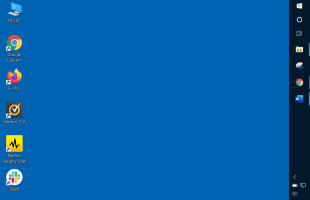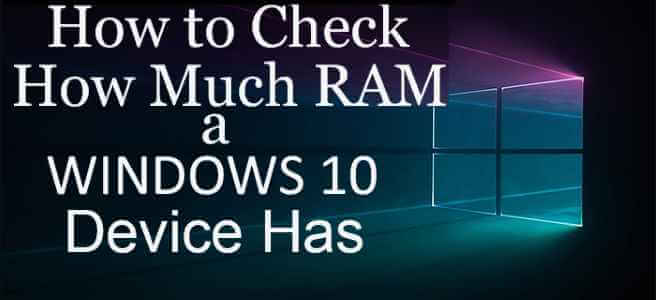Windows 11 má zamykací obrazovku, která zabraňuje neoprávněnému přístupu bez hesla nebo PIN. Zadávání dlouhého hesla však může být zdlouhavé, pokud se po několika sekundách nečinnosti opakovaně objevuje obrazovka uzamčení. Windows vám to umožňujíPo spánku deaktivujte zamykací obrazovku , a nemusí být dobrý nápad používat ho na vašem pracovním počítači. Naštěstí existují způsoby, jak toto nepříjemné chování napravit. V tomto příspěvku se podělíme o řešení, jak opravit obrazovku automatického zamykání systému Windows 11. Začněme.
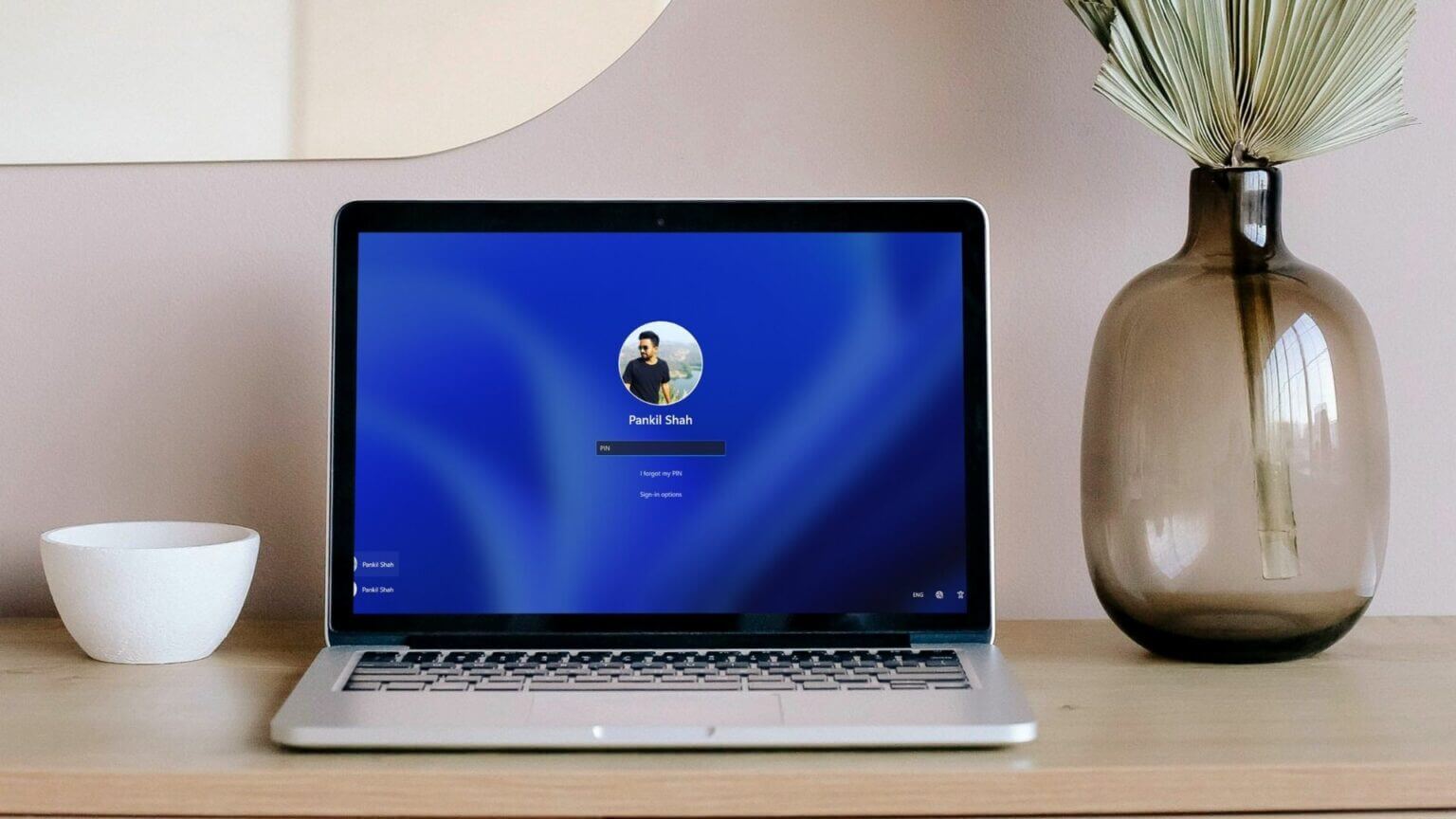
1. Zvyšte časový limit zamykací obrazovky
Můžete začít kontrolou doby trvání časového limitu zamykací obrazovka nastavit na vašem počítači. Systém Windows se bude nadále zamykat, pokud je zadaná doba trvání minuta nebo dvě. Zde je návod, jak to můžete změnit.
Krok 1: Klikněte pravým tlačítkem myši tlačítko Start Otevřít Nabídka Rychlé odkazy a vyberte "Nastavení" ze seznamu.
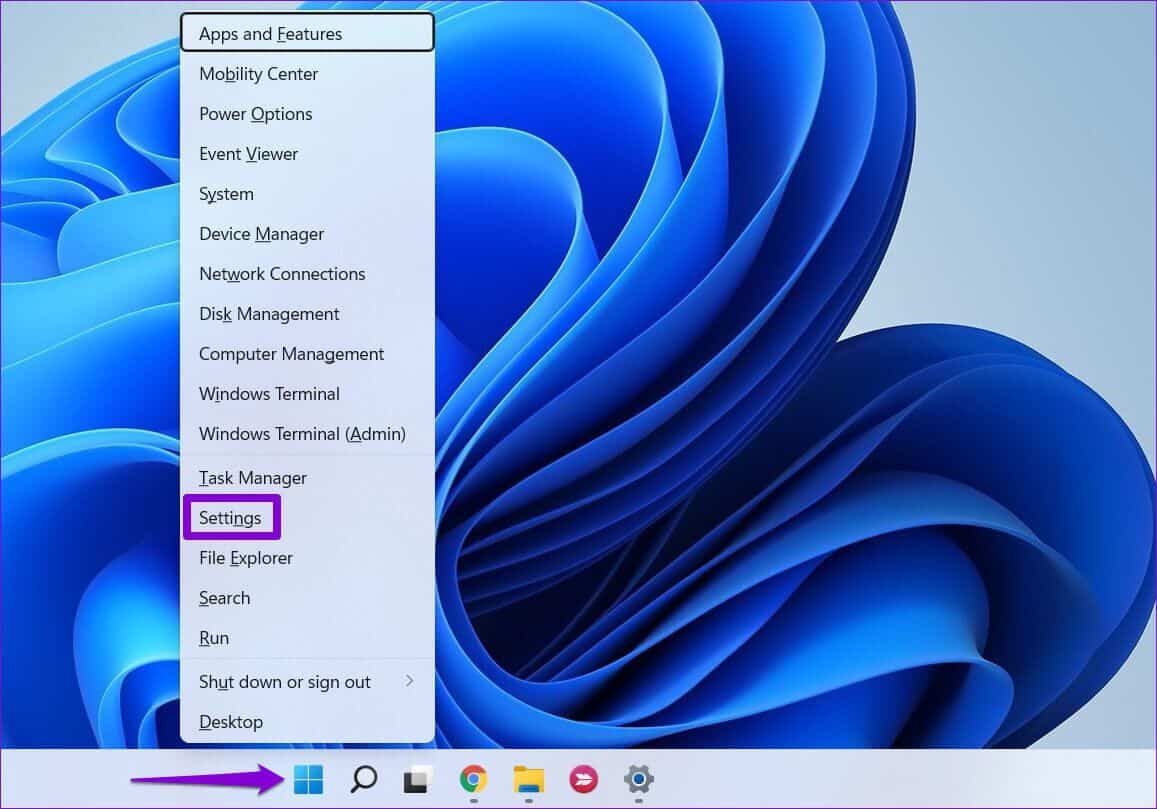
Krok 2: في Záložka Systém , Klikněte napájení a baterie z pravé části.
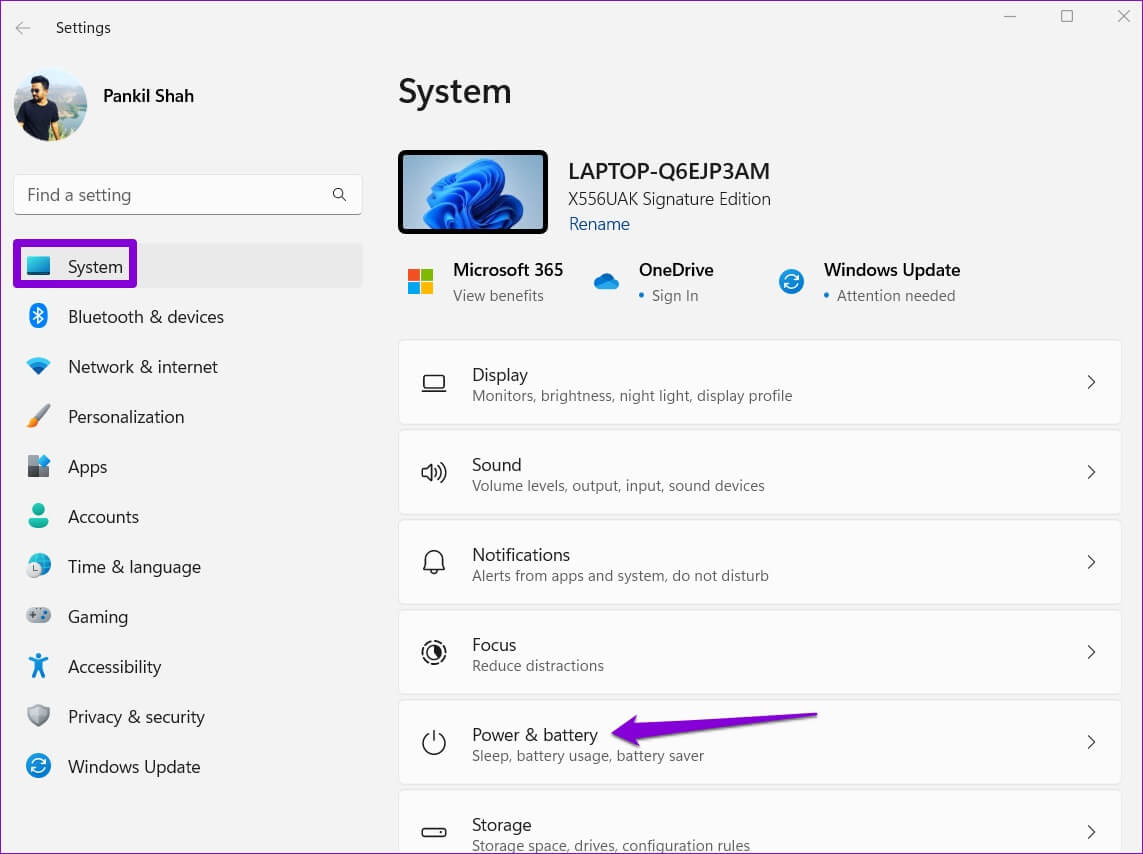
ةوة 3: v rámci Ministerstvo energetiky , Klikněte obrazovka a spánek rozšířit to.
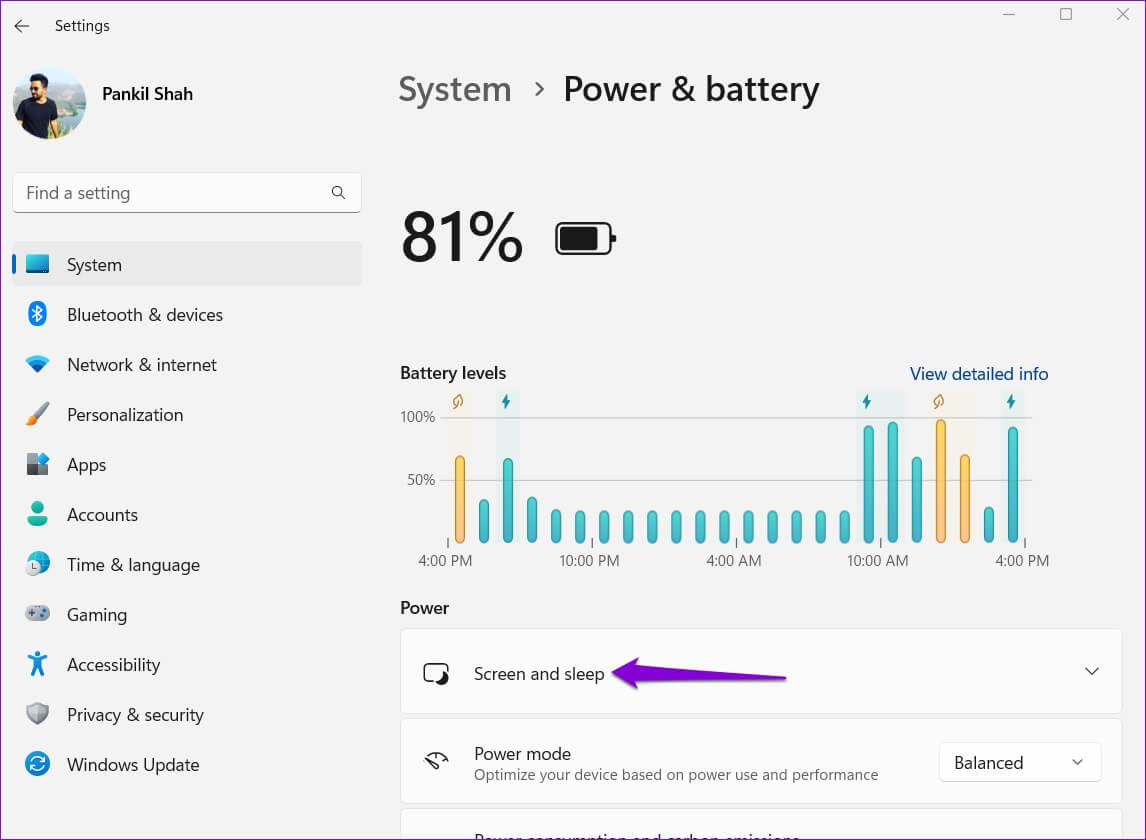
Krok 4: použití rozevírací seznamy v části Obrazovka a spánek, chcete-li prodloužit dobu, po které systém Windows vypne obrazovku nebo přejde do režimu spánku.
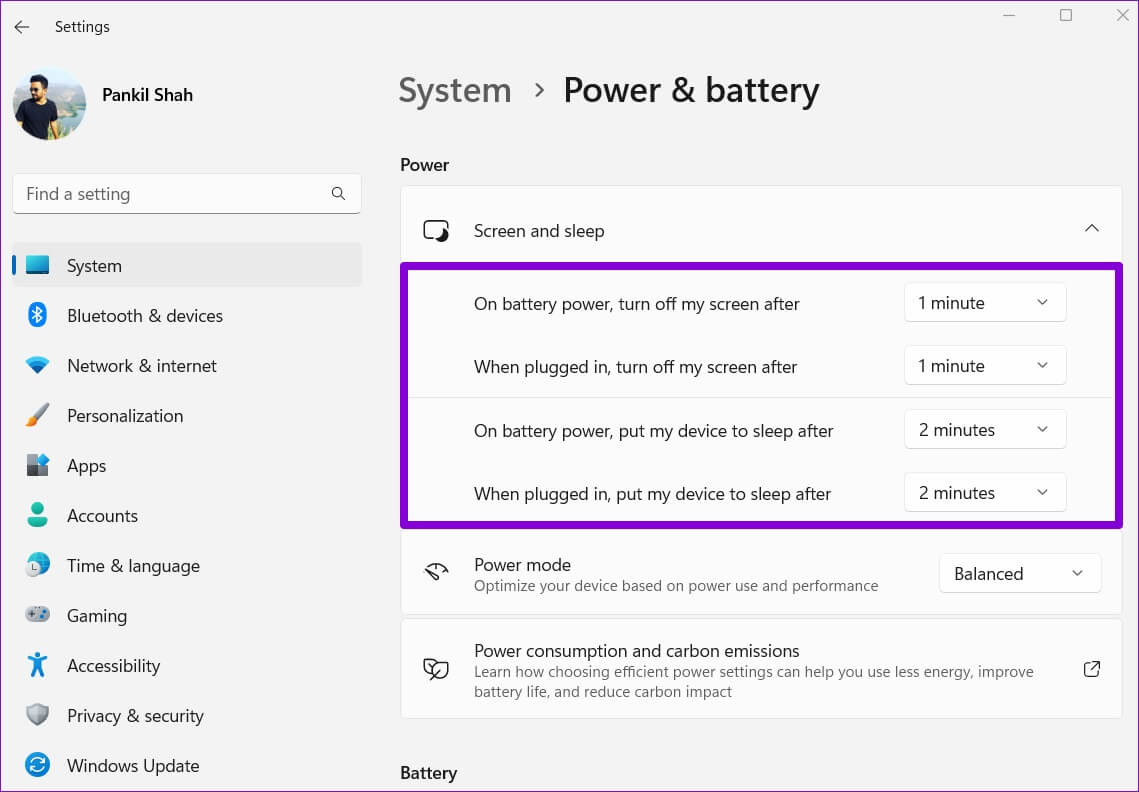
Případně můžete tato časová období také nastavit tak, aby nebránily systému Windows v přechodu počítače do režimu spánku.
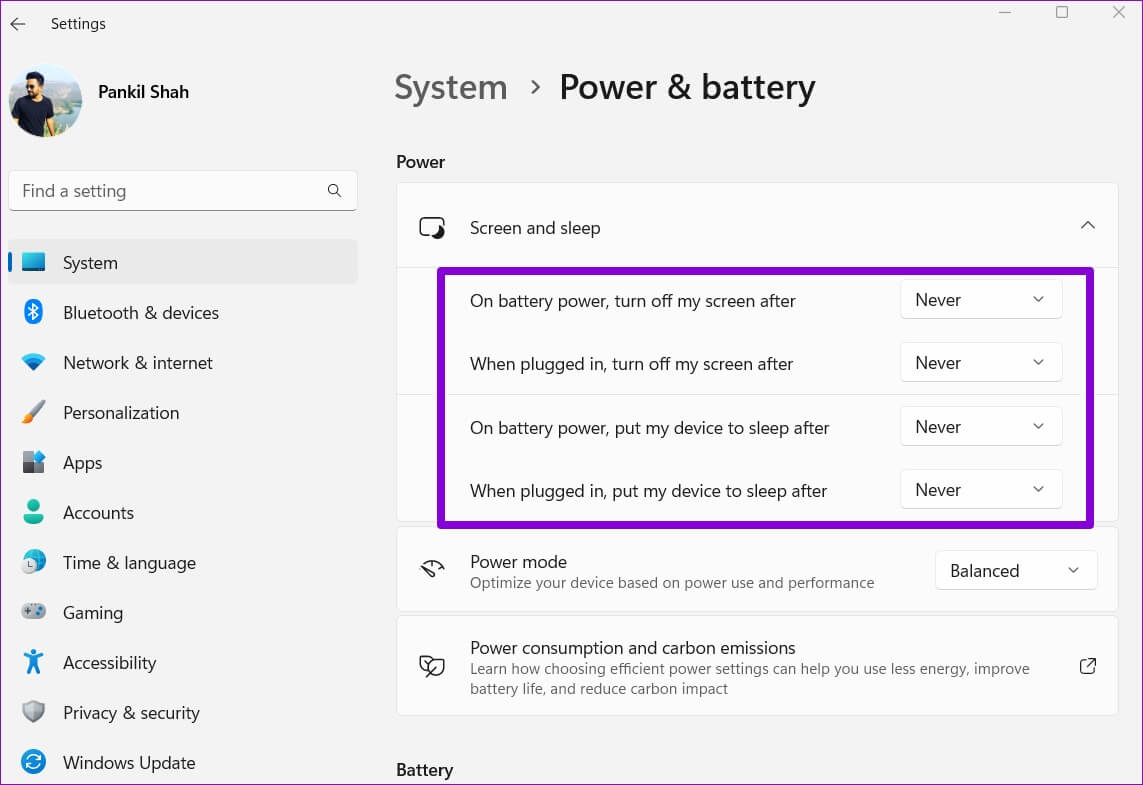
2. Vypněte dynamický zámek
Dynamický zámek je skvělá funkce systému Windows, která automaticky uzamkne váš počítač, když jej necháte bez dozoru. Dělá to pokaždé, když se spárované zařízení Bluetooth dostane mimo dosah. Pokud tedy v počítači povolíte dynamické zamykání, systém Windows se bude nadále automaticky zamykat bez ohledu na časový limit zamykací obrazovky.
Chcete-li zakázat dynamický zámek v systému Windows, postupujte podle následujících kroků.
Krok 1: Otevřeno nabídka Start a klikněte ikona ozubeného kola začít Nastavení aplikace.
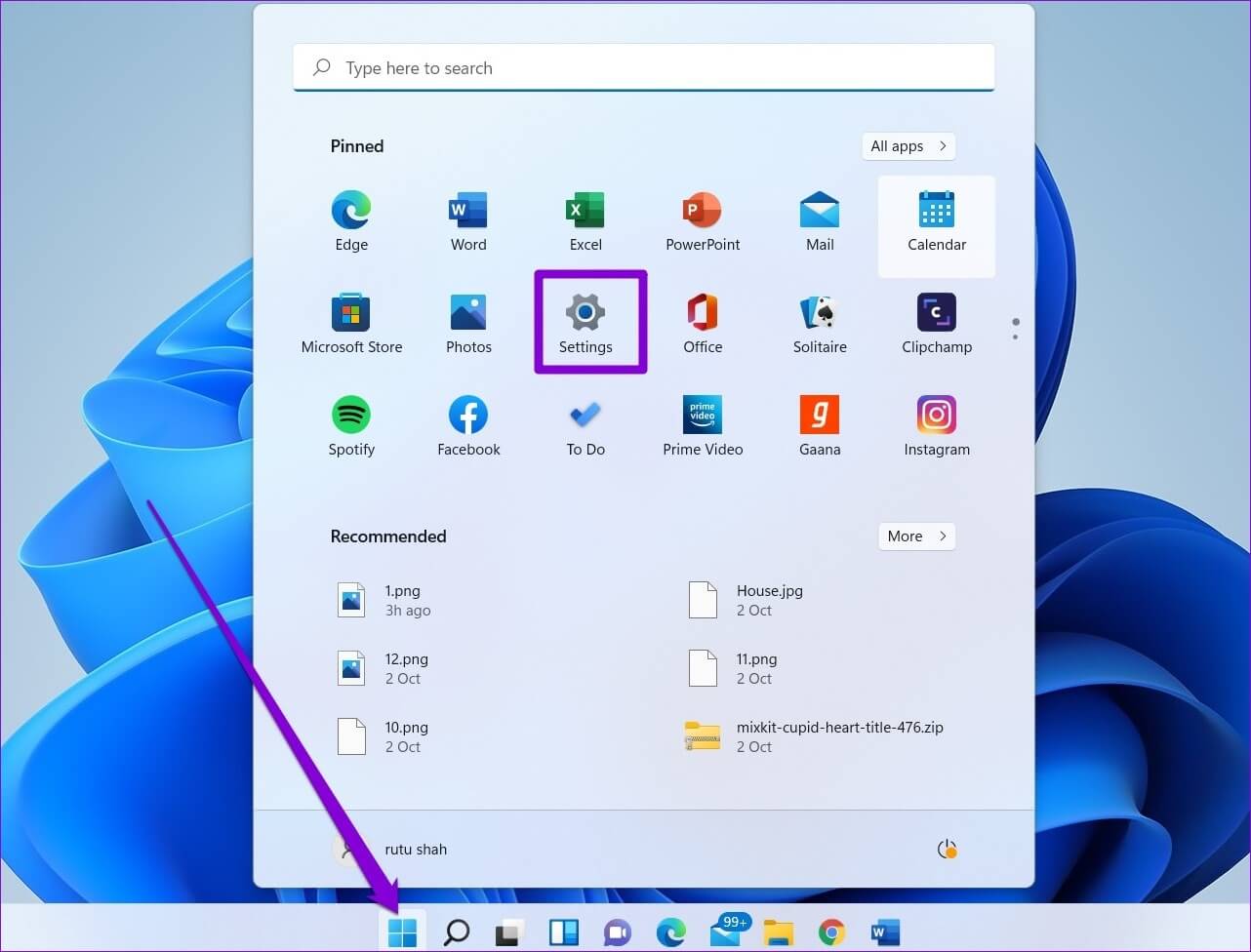
Krok 2: Pro přepnutí použijte pravé podokno Karta Účty.
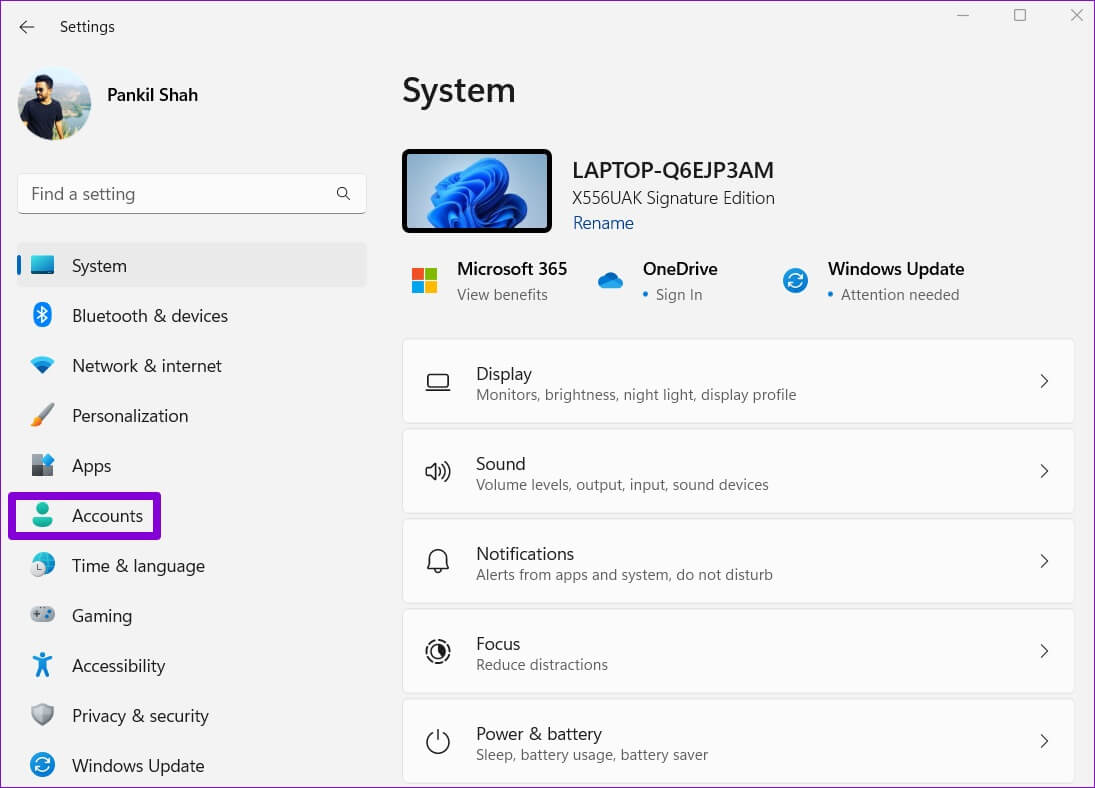
ةوة 3: v rámci Nastavení účtu , Klikněte Možnosti přihlášení.
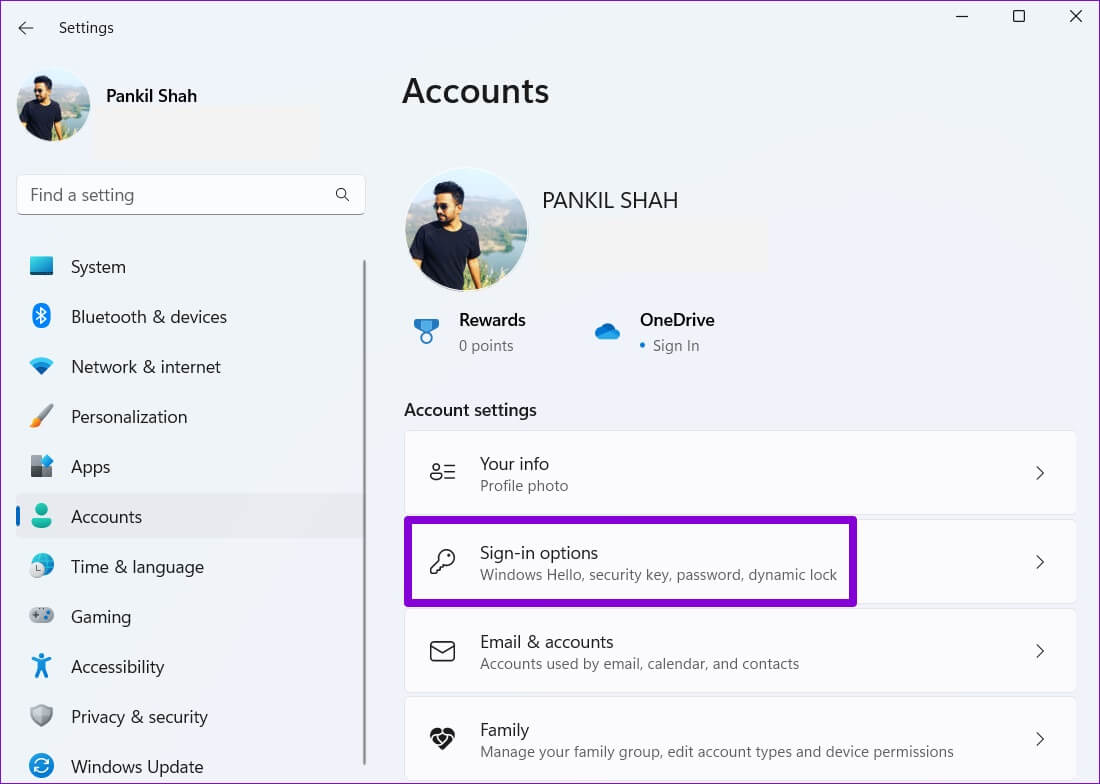
Krok 4: Přejděte dolů na Další nastavení a klikněte Dynamický zámek rozšířit to.
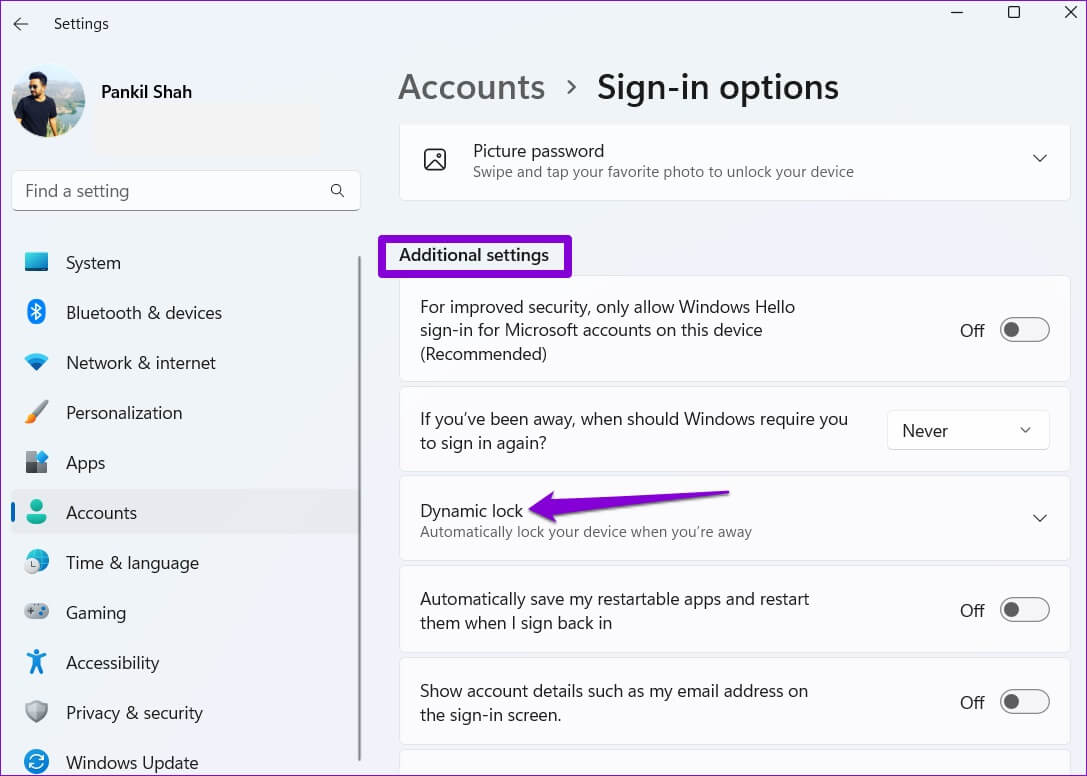
Krok 5: zrušit výběr Možnost „Povolit systému Windows automaticky uzamknout vaše zařízení, když jste pryč“ Chcete-li zakázat dynamické zamykání.

To zabrání systému Windows v automatickém uzamčení, když se zařízení Bluetooth dostane mimo dosah.
3. Upravte možnosti napájení
Pokud vám výše uvedená řešení nepomohla, můžete se podívat Možnosti napájení v počítači Musíte změnit časový limit bezobslužného režimu spánku. informovat Mnoho uživatelů na fórech o jejich úspěchu při řešení problému tímto způsobem. Můžete to také zkusit.
Krok 1: Klikněte na Klávesa Windows + R. Otevřít Spustit dialog. píšu řízení V oboru فتح a stiskněte Enter.
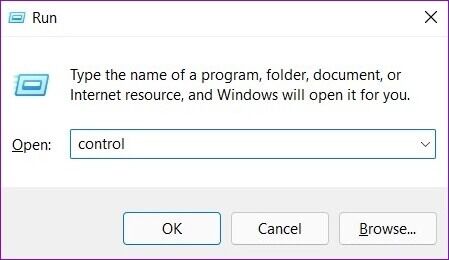
Krok 2: V okně Ovládací panely použijte rozevírací nabídku v pravém horním rohu pro změnu typu zobrazení na velké nebo malé ikony. Dále přejděte na Možnosti napájení.
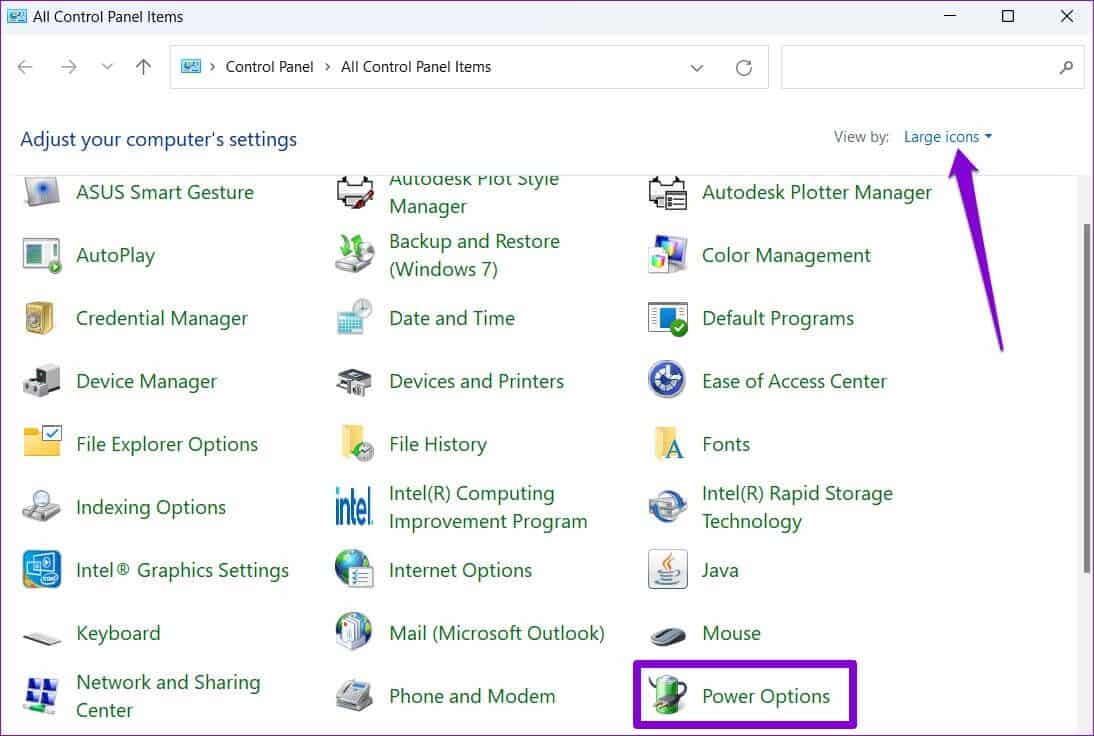
ةوة 3: Klikněte Změňte nastavení plánu vedle plán aktivního napájení tvůj vlastní.
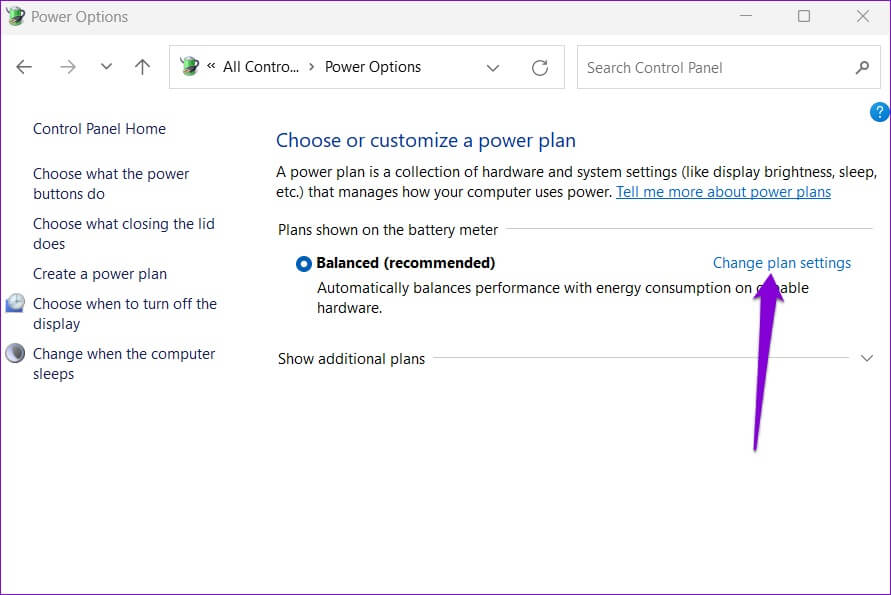
Krok 4: Klikněte Možnost „Změnit pokročilé nastavení napájení“.
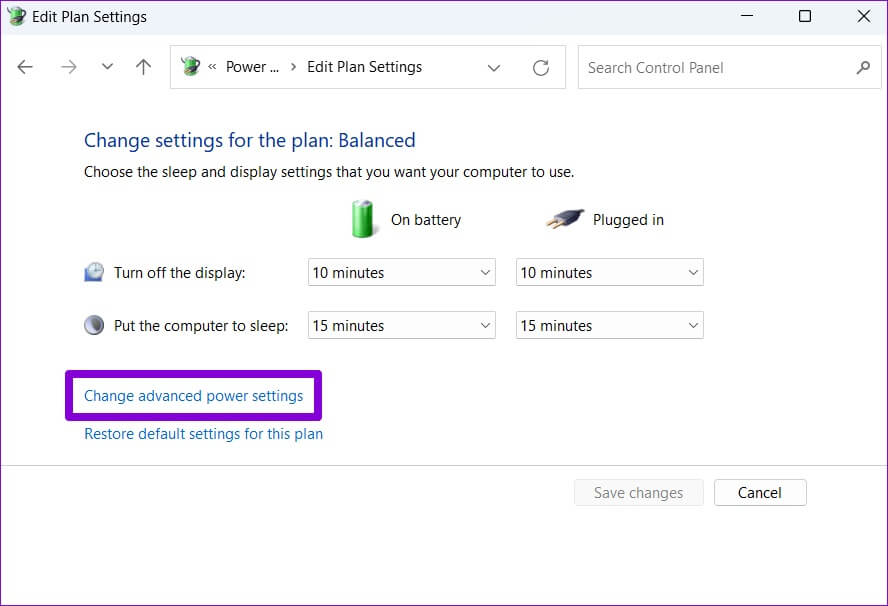
Krok 5: في Okno Možnosti napájení , dvojklik Spát rozšířit to.
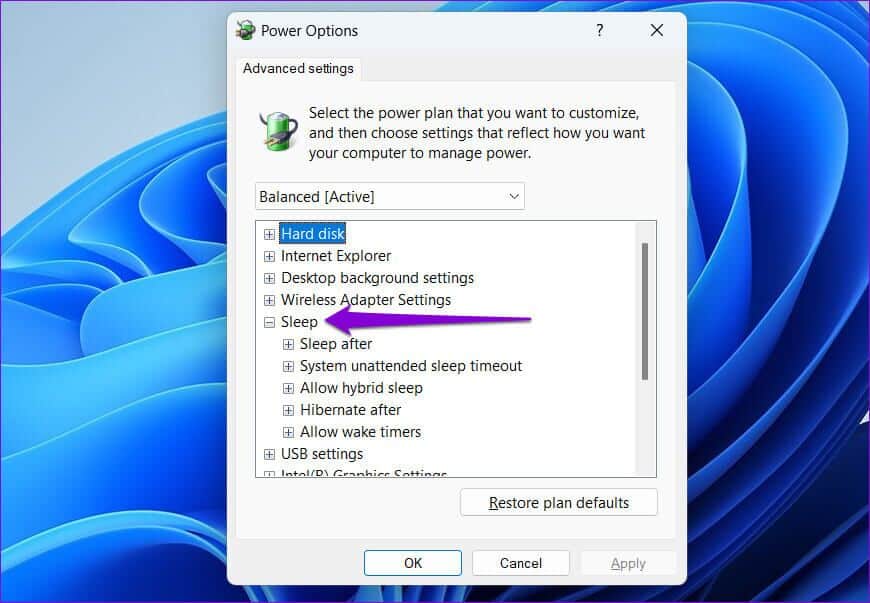
ةوة 6: v rámci klid , dvojklik Časový limit bezobslužného spánku systému Zobrazuje zadanou dobu trvání.
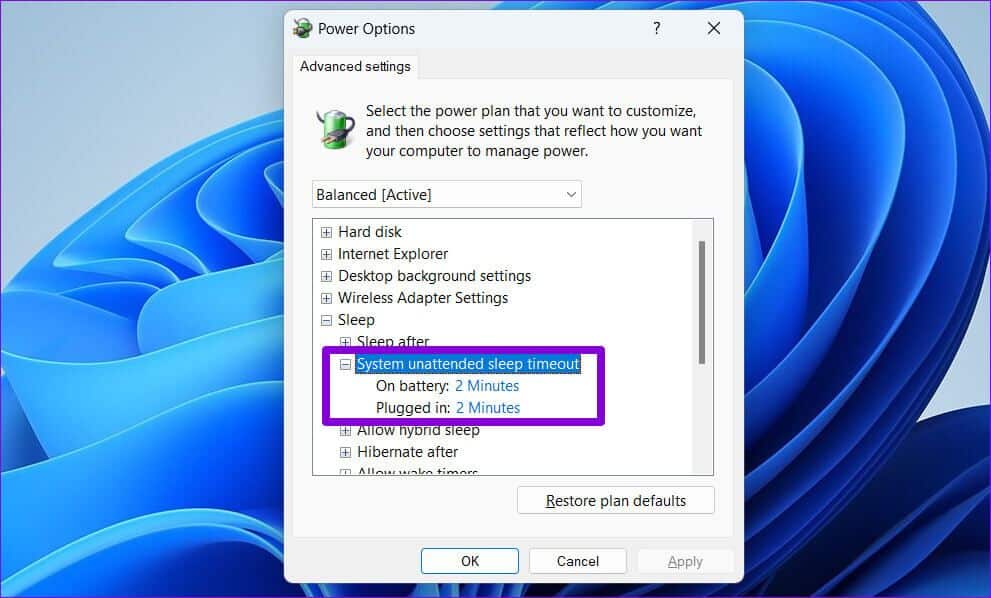
Krok 7: Upravte časový limit obrazovky podle svých představ a klikněte "Implementace" k uložení změn.
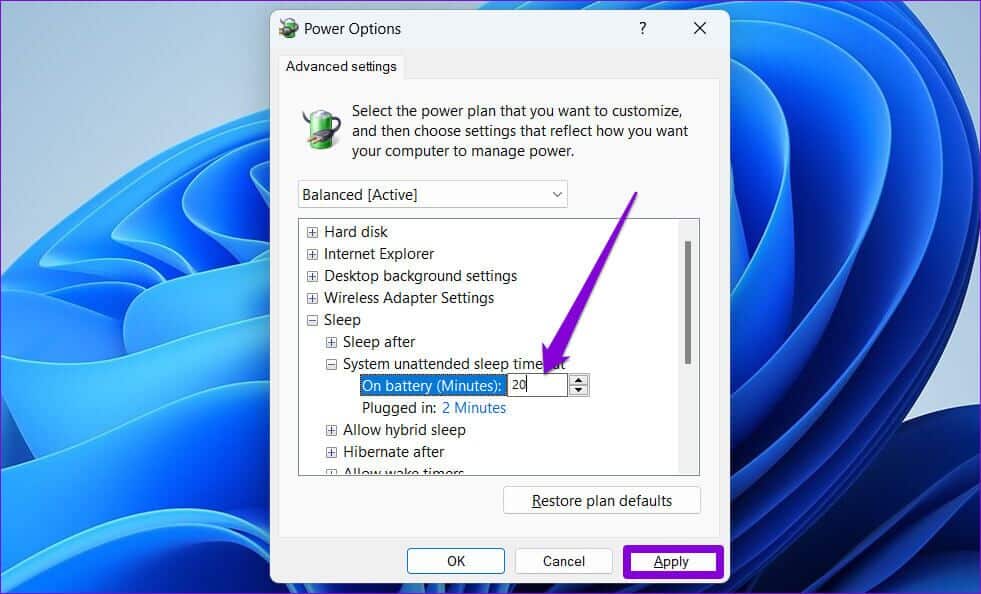
Poznámka: Pokud používáte přenosný počítač se systémem Windows, zvyšte časový limit bezobslužného režimu spánku pro režim baterie i režim napájení ze sítě.
Systém Windows tak nebude často přecházet na zamykací obrazovku. Pokud však nemůžete najít časový limit bezobslužného režimu spánku v nastavení režimu spánku, budete jej muset nejprve povolit pomocí následující metody registru.
Ujistěte se, že fungujete Zálohujte aktuální nastavení registru před provedením níže uvedených kroků.
Krok 1: Klikněte Vyhledávací kód في Hlavní panel , A napište Editor registru a klikněte Spustit jako administrátor.
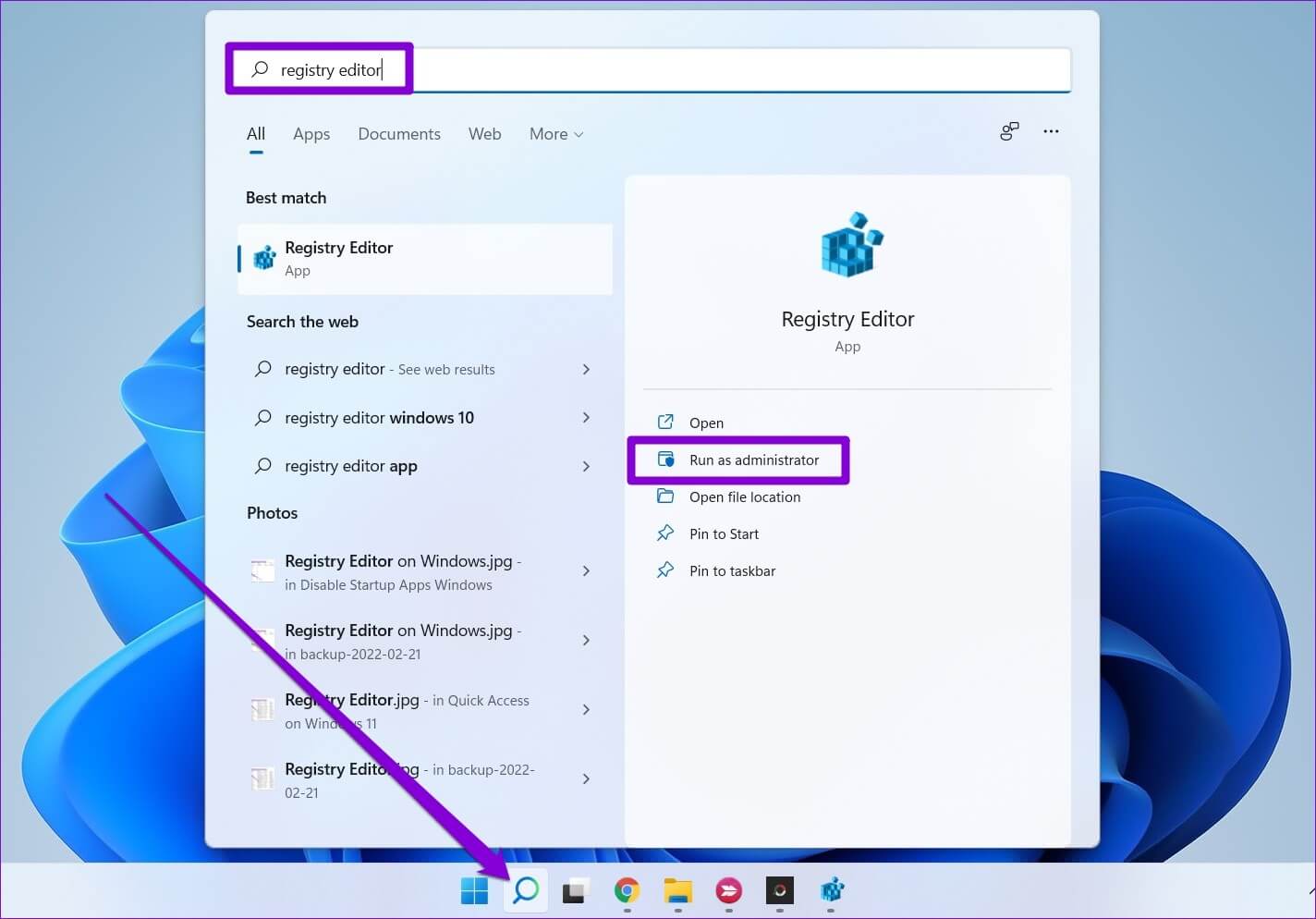
Krok 2: Lokalizovat to jo když se objeví kontrolní výzva في Uživatelský účet (UAC).
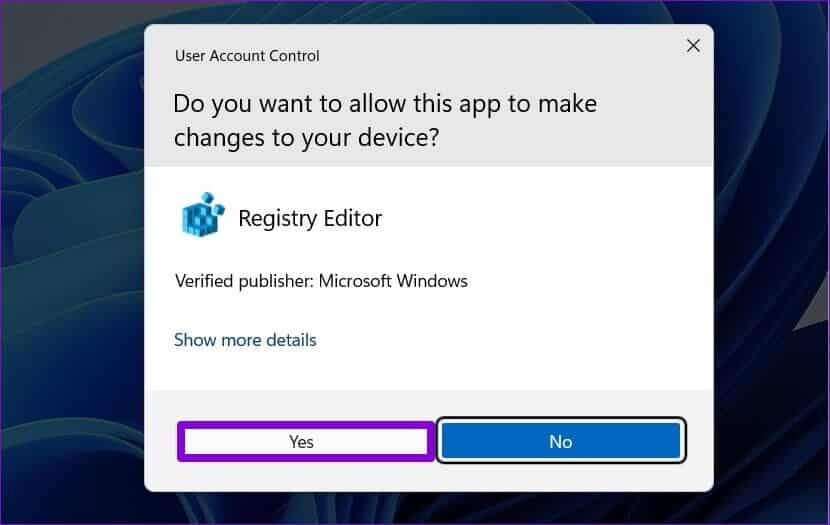
ةوة 3: في Okno Editor registru , kopírovat Další klíč A vložte jej do adresního řádku nahoře:
HKEY_LOCAL_MACHINE\SYSTEM\CurrentControlSet\Control\Power\PowerSettings\238c9fa8-0aad-41ed-83f4-97be242c8f20\7bc4a2f9-d8fc-4469-b07b-33eb785aaca0
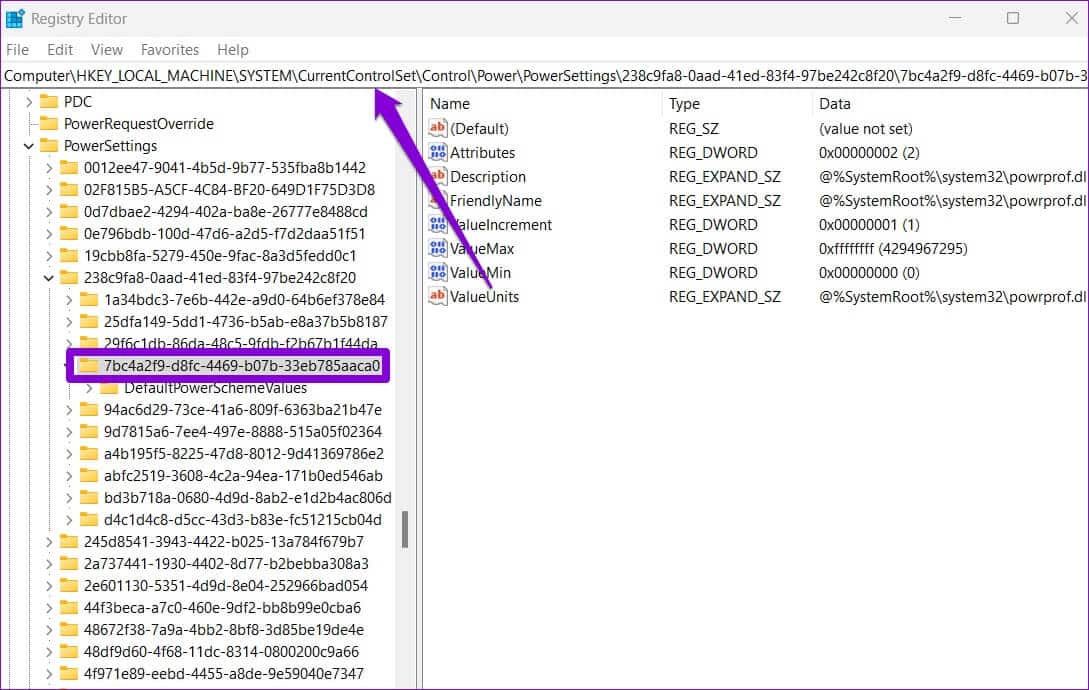
Krok 4: V pravém podokně poklepejte Funkce a změnit údaje o vlastní hodnotě ven do 2. Poté klikněte "OK".
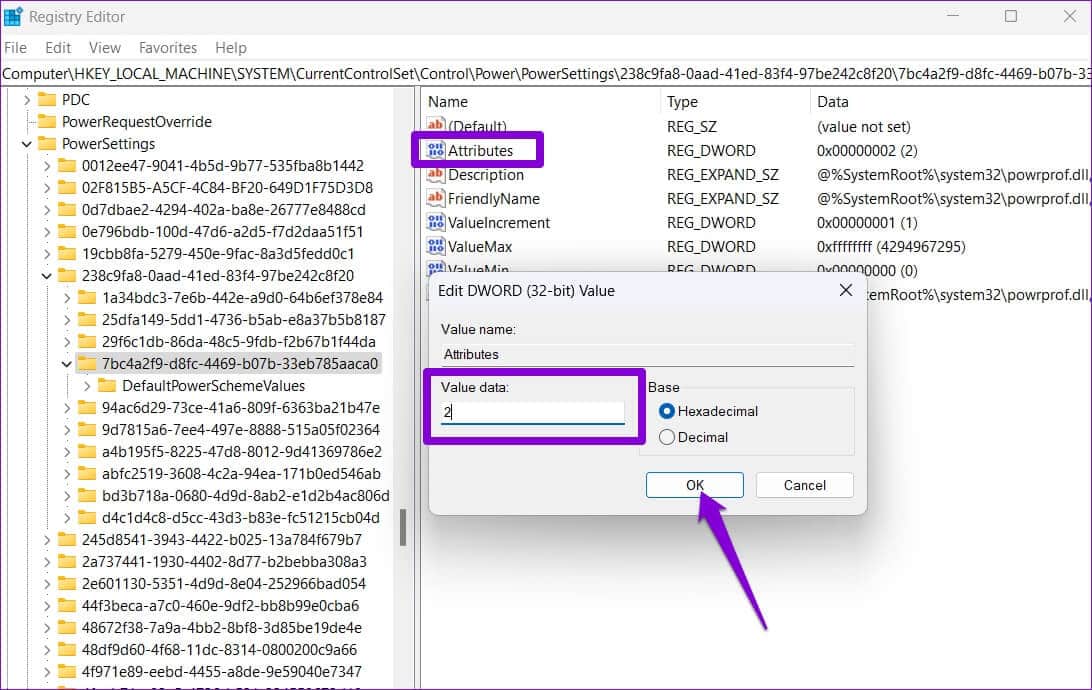
Změna se musí projevit okamžitě. Opusťte okno Registr a pomocí výše uvedených kroků přejděte k možnosti Časový limit bezobslužného spánku systému. Váš problém může být vyřešen zvýšením časovače.
Nechte jej odemčený
Takové problémy se systémem Windows mohou snadno přerušit váš pracovní postup. Naštěstí není odstraňování problémů obtížné, pokud víte, kde hledat. Použijte výše uvedené tipy a opravte obrazovku automatického zamykání Windows 11.